ArcGIS符号库制作流程
基于ArcGIS的地图符号库建立与制作

2.1地图符号库设计
地图是现实世界空间信息的抽象表达,是人们理解空间信息的主要图件。在GIS软件中通常使用点状符号、线状符号和面状符号来表达客观世界。实际上点、线、面符号并不孤立,它们之间存在一定的联系,线状符号包含点状符号,面状符号也包含线状、点状符号。不同比例尺地图的符号也不一样,地图的比例尺不同,对地物表达程度就不一样,需要经过不同程度的综合取舍,所以,不同比例尺地图的符号种类、大小和个数也存在差异。
关键词:地图符号;ArcGIS;编码;建立;制作
引言
地图符号是地图的图解语言,是表达地图内容的主要手段,它能形象传递地理事物的空间位置、形状、质量、数量、各事物之间的相互联系及区域总体特征等方面的信息。所以,在地理制图及GIS中的地图符号库的建立制作是非常必要的。但从目前来看,地图制图和GIS软件中自带的符号库,由于符号数量太少且不符合我国制图规范,已不能满足制图出图的需要,因此需要建立一套符合我国地形图制图标准的符号库。基于此,本文以国家大比例尺的地形图图示为基库的过程及方法。
地图符号库是地图符号按照一定的标准进行分类整理,然后以数据库的形式存储到计算机中,实现地图符号管理功能的数据库。地图符号库通常包含在应用软件中,它是计算机制图系统或GIS软件的一部分,是一个管理地图符号的结构完整、功能完备数据库系统。GIS软件的地图符号库不仅能储存地图符号,还可以根据需要对地图符号进行查询、修改、删除等多种操作,这样地图符号库就可以独立于GIS软件进行研制、开发、完善,更易于制作出符合标准的符号。
3.2界面设计
建立新的菜单项名为“地图符号化”,并在其下面添加子菜单“电力线符号”,具体方法如下:
首先在ArcMAP中单击工具—>自定义命令,打开定制对话框,可以加载VBA程序、DLL程序等实现对Arc-MAP的工具条、菜单的定制。然后将其拉入菜单栏即可,在不关闭对话框的情况下,还可以更改菜单的名称、大小等属性。最后再通过新建UIControls控件方式形成子菜单。
ArcGIS符号库制作方法及说明三篇
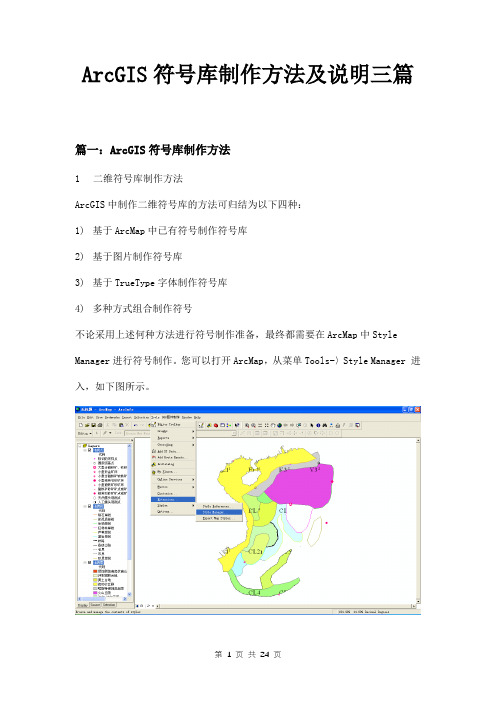
ArcGIS符号库制作方法及说明三篇篇一:ArcGIS符号库制作方法1二维符号库制作方法ArcGIS中制作二维符号库的方法可归结为以下四种:1)基于ArcMap中已有符号制作符号库2)基于图片制作符号库3)基于TrueType字体制作符号库4)多种方式组合制作符号不论采用上述何种方法进行符号制作准备,最终都需要在ArcMap中Style Manager进行符号制作。
您可以打开ArcMap,从菜单Tools-〉Style Manager 进入,如下图所示。
1.1基于ArcMap中已有符号制作符号库ArcMap中最常用的符号有点符号(Marker Symbol)、线符号(Line Symbol)、面符号(Fill Symbol)、文本符号(Text Symbol)。
在Style manager中创建新的符号库文件,或打开已经存在的符号库,然后分别选择点、线、面的Simple 等如下符号类型进行符号制作和组合,即可完成基于ArcMap中已有符号库的。
1.1.1点符号(1)从上图的分类中可以看到,二维的标记符号主要分为四种:简单标记符号:由一组具有可选轮廓的快速绘制基本字形模式组成的标记符号。
(2)字符符号:通过任何文本中的字形或系统字体文件夹中的显示字体创建而成的标记符号。
此种标记符号最为常用,也最为有效,字体标记符号可以制作出比较符合真实情况的点符号,常用于POI(兴趣点)符号的制作。
它是基于字体库文件(.ttf)的基础进行制作、编辑。
后面将讲到字体库文件的制作。
(3)箭头:具有可调尺寸和图形属性的简单三角形符号。
若要获得较复杂的箭头标记,可使用 ESRI 箭头字体中的任一字形创建字符标记符号。
(4)图片:由单个 Windows 位图 (.bmp) 或 Windows 增强型图元文件 (.emf) 图形组成的标记符号。
Windows 增强型图元文件与栅格格式的 Windows 位图不同,属于矢量格式,因此,其清晰度更高且缩放功能更强。
完整版)ArcGIS符号库制作方法
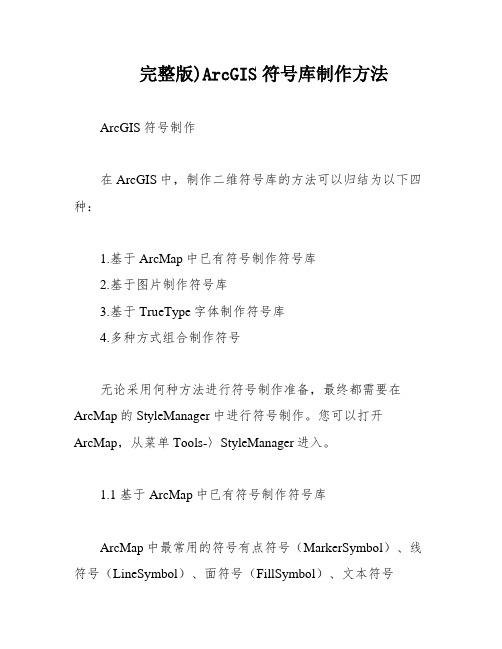
完整版)ArcGIS符号库制作方法ArcGIS符号制作在ArcGIS中,制作二维符号库的方法可以归结为以下四种:1.基于ArcMap中已有符号制作符号库2.基于图片制作符号库3.基于TrueType字体制作符号库4.多种方式组合制作符号无论采用何种方法进行符号制作准备,最终都需要在ArcMap的StyleManager中进行符号制作。
您可以打开ArcMap,从菜单Tools-〉StyleManager进入。
1.1 基于ArcMap中已有符号制作符号库ArcMap中最常用的符号有点符号(MarkerSymbol)、线符号(LineSymbol)、面符号(FillSymbol)、文本符号(TextSymbol)。
在Stylemanager中创建新的符号库文件,或打开已经存在的符号库,然后分别选择点、线、面的Simple 等如下符号类型进行符号制作和组合,即可完成基于ArcMap 中已有符号库的制作。
1.1.1 点符号点符号主要分为四种:1.简单标记符号:由一组具有可选轮廓的快速绘制基本字形模式组成的标记符号。
2.字符符号:通过任何文本中的字形或系统字体文件夹中的显示字体创建而成的标记符号。
此种标记符号最为常用,也最为有效,字体标记符号可以制作出比较符合真实情况的点符号,常用于POI(兴趣点)符号的制作。
它是基于字体库文件(.ttf)的基础进行制作、编辑。
后面将讲到字体库文件的制作。
3.箭头:具有可调尺寸和图形属性的简单三角形符号。
若要获得较复杂的箭头标记,可使用ESRI箭头字体中的任一字形创建字符标记符号。
4.图片:由单个Windows位图(.bmp)或Windows增强型图元文件(.emf)图形组成的标记符号。
Windows增强型图元文件与栅格格式的Windows位图不同,属于矢量格式,因此,其清晰度更高且缩放功能更强。
1.1.2 线符号线状符号是表示呈线状或带状分布的物体。
对于长度依比例线状符号,符号沿着某个方向延伸且长度与地图比例尺发生关系。
ArcGIS制图之符号化系统符号制图
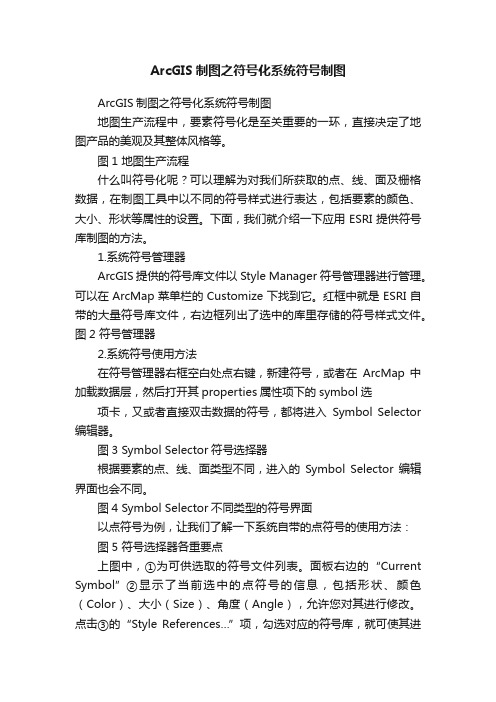
ArcGIS制图之符号化系统符号制图ArcGIS制图之符号化系统符号制图地图生产流程中,要素符号化是至关重要的一环,直接决定了地图产品的美观及其整体风格等。
图1 地图生产流程什么叫符号化呢?可以理解为对我们所获取的点、线、面及栅格数据,在制图工具中以不同的符号样式进行表达,包括要素的颜色、大小、形状等属性的设置。
下面,我们就介绍一下应用ESRI提供符号库制图的方法。
1.系统符号管理器ArcGIS提供的符号库文件以Style Manager符号管理器进行管理。
可以在ArcMap菜单栏的Customize下找到它。
红框中就是ESRI自带的大量符号库文件,右边框列出了选中的库里存储的符号样式文件。
图2 符号管理器2.系统符号使用方法在符号管理器右框空白处点右键,新建符号,或者在ArcMap 中加载数据层,然后打开其properties属性项下的symbol选项卡,又或者直接双击数据的符号,都将进入Symbol Selector 编辑器。
图3 Symbol Selector符号选择器根据要素的点、线、面类型不同,进入的Symbol Selector编辑界面也会不同。
图4 Symbol Selector不同类型的符号界面以点符号为例,让我们了解一下系统自带的点符号的使用方法:图5 符号选择器各重要点上图中,①为可供选取的符号文件列表。
面板右边的“Current Symbol”②显示了当前选中的点符号的信息,包括形状、颜色(Color)、大小(Size)、角度(Angle),允许您对其进行修改。
点击③的“Style References…”项,勾选对应的符号库,就可使其进入①的列表中,供用户选择使用。
图6 Style Reference符号样式库选择点选面板中⑤所标示的Edit Symbol按钮,将进入符号属性编辑面板(Symbol Property Editor),提供了更多的属性设置功能,如下图:图7 点状符号编辑器界面根据Properties栏的Type项不同,我们所见到的符号编辑面板也有所不同,默认进入当前符号所属type类型的编辑面板。
基于MapGIS 10的符号制作流程及方法
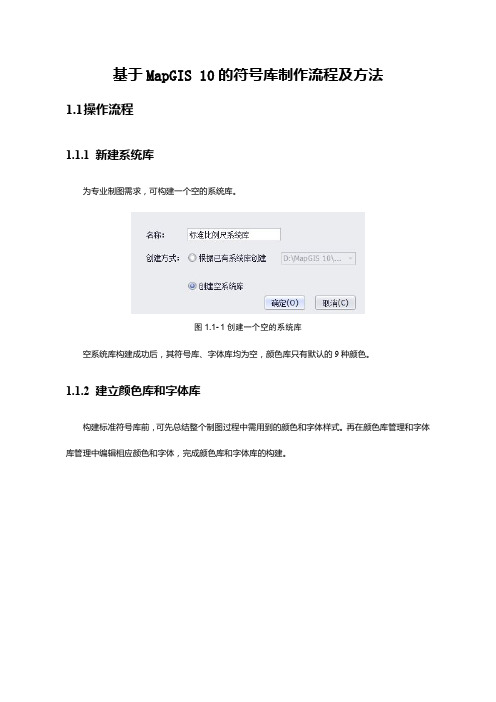
基于MapGIS10的符号库制作流程及方法1.1操作流程1.1.1新建系统库为专业制图需求,可构建一个空的系统库。
图1.1-1创建一个空的系统库空系统库构建成功后,其符号库、字体库均为空,颜色库只有默认的9种颜色。
1.1.2建立颜色库和字体库构建标准符号库前,可先总结整个制图过程中需用到的颜色和字体样式。
再在颜色库管理和字体库管理中编辑相应颜色和字体,完成颜色库和字体库的构建。
图1.1-2颜色库样式图1.1-3字体库样式1.1.3新建图例版构建标准符号库时,由于每个符号都有固定的分类编码和类。
为了便于统一管理,可先建立图例版,并设置类别信息。
图1.1-4图例版分类编码信息1.1.4新建符号和图例版1.1.4.1分析符号绘制任一个符号时,需先分析符号。
包括以下内容❒符号类型。
点符号、线符号或区填充符号。
❒符号的组成部分。
符号由哪几个线或区组成。
❒符号的定位点。
❒符号的尺寸。
1、分析符号类型符号分为点符号、线符号或区填充三种类型。
测量控制点、泉、盐井、水塔等单一地物符号,很明显为点符号;河流、长城、地类界、公路等是比较明显的线符号;盐田、湖泊、沙地地貌则是比较明显的区填充符号。
但在实际应用时,会存在部分符号需要对其类型进行判断。
如输水渡槽,在不依比例尺时,其应该为点符号,但依比例尺则应该为线符号。
图1.1-5不依比例尺输水渡槽点图1.1-6依比例尺输水渡槽线对于湖泊、池塘等符号,则需要绘制边界线和区填充两个符号图1.1-7湖泊、池塘效果2、分析符号组成每一个符号都是由若干图元组成。
绘制图元前,必须确定该符号由几个图元组成。
这个步骤对后期确定定位点、计算大小和绘制符号都具有意义。
如下所示的点符号,中心为一个正方形的线和一个实心圆组成,周边有八条短线,共10个图元组成。
图1.1-8点符号如下所示的线符号,由三条线和一个填充区组成,且三条线需位于区填充的上方。
图1.1-9线符号3、确定符号定位点符号定位点的确定,应遵循以下原则:a、符号图形中有一个点的,或标准图形符号时,定位点为地物的实地中心位置。
ArcGIS3D符号库制作过程说明
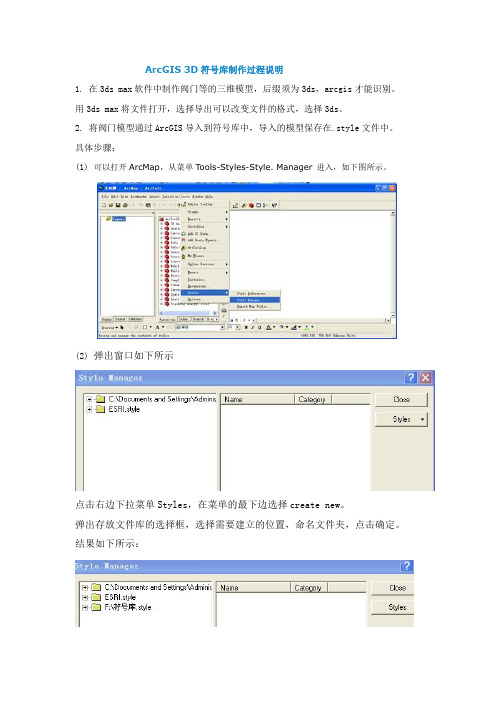
ArcGIS 3D符号库制作过程说明1.在3ds max软件中制作阀门等的三维模型,后缀须为3ds,arcgis才能识别。
用3ds max将文件打开,选择导出可以改变文件的格式,选择3ds。
2. 将阀门模型通过ArcGIS导入到符号库中,导入的模型保存在.style文件中。
具体步骤:(1)可以打开ArcMap,从菜单Tools-Styles-Style. Manager 进入,如下图所示。
(2)弹出窗口如下所示点击右边下拉菜单Styles,在菜单的最下边选择create new。
弹出存放文件库的选择框,选择需要建立的位置,命名文件夹,点击确定。
结果如下所示:(3)点击选中新建的符号库文件夹,从右边Name一栏里面选择Marker Symbols,双击选中。
然后在Marker Symbols文件夹中,即为Style Manager右侧空白处右键单击选择new-Marker Symbol,弹出Symbol Property Editor窗体。
结果如下所示:(4)在Properties一栏的Type中选择3D Marker Symbol,自动弹出选择框,选择需要添加的符号模型,载入第一步建立的3ds模型。
结果图:根据需要修改位置等各项属性,点击OK。
在Style Manager中重命名新建立的符号文件。
此时.style符号库已经建立好。
3..style文件是为ArcGis Desktop产品和在ArcGis Desktop产品基础之上开发的应用使用的符号库文件。
.serverstyle文件是提供给ArcGis Engine产品使用的符号库文件,所以需要将.style文件转化为.serverstyle文件。
在arcgis的安装目录下(ArcGIS \Utilities)提供了MakeServerStyleSet.exe来实现从.style 文件到.serverstyle文件的转换。
(注明:当需要转换自己制作的.style文件时,两点注意:1 *.style文件的种类一列不能为空值。
arcgis创建符号库的步骤
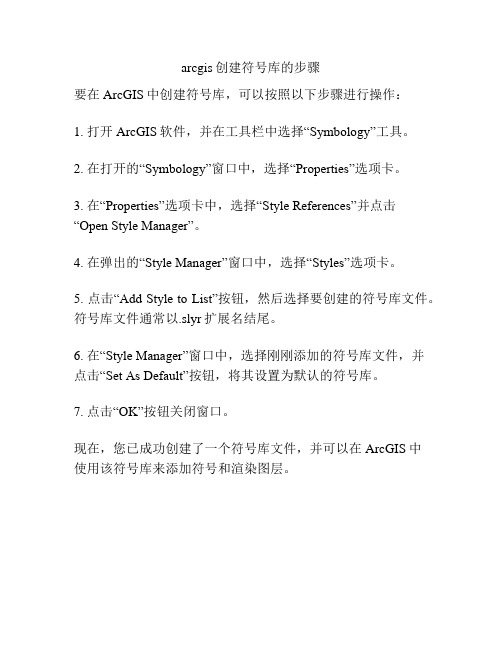
arcgis创建符号库的步骤
要在ArcGIS中创建符号库,可以按照以下步骤进行操作:
1. 打开ArcGIS软件,并在工具栏中选择“Symbology”工具。
2. 在打开的“Symbology”窗口中,选择“Properties”选项卡。
3. 在“Properties”选项卡中,选择“Style References”并点击“Open Style Manager”。
4. 在弹出的“Style Manager”窗口中,选择“Styles”选项卡。
5. 点击“Add Style to List”按钮,然后选择要创建的符号库文件。
符号库文件通常以.slyr扩展名结尾。
6. 在“Style Manager”窗口中,选择刚刚添加的符号库文件,并
点击“Set As Default”按钮,将其设置为默认的符号库。
7. 点击“OK”按钮关闭窗口。
现在,您已成功创建了一个符号库文件,并可以在ArcGIS中
使用该符号库来添加符号和渲染图层。
ArcGIS符号库制作流程
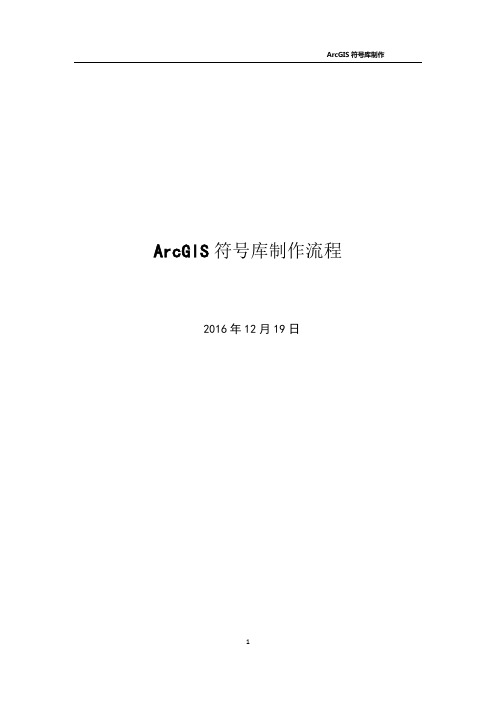
(11)符号调整好后,加载到ArcGIS中(在四、ArcGIS存储符号中详细讲),查看符号效果。
如果觉得符号比例不合适,可以通过视图——工具栏——转换来调整符号大小及比例等,如下图:
(2)将上面的图片加载到PS中,如下图:
(3)新建图层1,选中图层1,如下图:
(4)设置好毛笔工具粗细为12像素,硬度为100%,颜色设置为黑色,如下图:
(5)选中毛笔工具,按照截图轮廓画出标志桩,最终效果如下:
(6)将上图重新存成png格式,命名为“标志桩.png”
2、
(1)打开FC,新建字体,设置如下图:
ArcGIS符号库制作流程
2016年12月19日
一、
在地图的展示过程中,符号的美观对整个地图的美观起到了至关重要的作用。整个制作流程如下图:
下面以制作这三个符号为例来写具体的操作流程:
点:标志桩
线:截排水沟
面:干砌石
二、
1、
(1)打开cad文件,通过截图工具截取要制作的点符号图片,存成png格式,如下图:
四、
1、
(1)打开cad文件,通过截图工具截取要制作的面符号图片,存成png格式,如下图:
(2)将上面的图片加载到PS中,如下图:
(3)面填充只需要制作中间的花纹,通过观察花纹的规律,最终画出的图案如下:
(4)将上图存储为png格式,命名为“干砌石.PNG”
2、
(1)打开FC,并打开“CPE符号库.TFF”文件,并将第三命名为“干砌石”,如下图:
在ps里制作箭头符号,方法同点符号里的ps处理,处理效果如下:
- 1、下载文档前请自行甄别文档内容的完整性,平台不提供额外的编辑、内容补充、找答案等附加服务。
- 2、"仅部分预览"的文档,不可在线预览部分如存在完整性等问题,可反馈申请退款(可完整预览的文档不适用该条件!)。
- 3、如文档侵犯您的权益,请联系客服反馈,我们会尽快为您处理(人工客服工作时间:9:00-18:30)。
一、总体流程
在地图的展示过程中,符号的美观对整个地图的美观起到了至关重要的作用。
整个制作流程如下图:
下面以制作这三个符号为例来写具体的操作流程:
点:标志桩
线:截排水沟
面:干砌石
二、点符号制作
1、PS处理
(1)打开cad文件,通过截图工具截取要制作的点符号图片,存成png格式,如下图:
(2)将上面的图片加载到PS中,如下图:
(3)新建图层1,选中图层1,如下图:
(4)设置好毛笔工具粗细为12像素,硬度为100%,颜色设置为黑色,如下图:
(5)选中毛笔工具,按照截图轮廓画出标志桩,最终效果如下:
(6)将上图重新存成png格式,命名为“标志桩.png”
2、FC处理
(1)打开FC,新建字体,设置如下图:
(2)点击确定后如下图:
(3)从左往右,选中第四格,右键单击,选中属性栏,如下图所示:
(4)将名称命名为标志桩。
点击确定后,双击标志桩选框,弹出下图:
(5)选中菜单栏中的导入图像,如下图:
(6)单击导入图像后如下图:
(7)点击载入,选中”标志桩.png”后,如下图:
(8)点击生成后,如下图:
(9)切换到点模式,对符号的顶点进行编辑,如下图:
(10)通过调节符号顶点的位置,改变符号的粗细,通过测量工具,可测量长度,测出的长度最好为40以上,否则在ArcGIS中读不出符号。
最终效果如下:
(11)符号调整好后,加载到ArcGIS中(在四、ArcGIS存储符号中详细讲),查看符号效果。
如果觉得符号比例不合适,可以通过视图——工具栏——转换来调整符号大小及比例等,如下图:
(12)点击转换后,如下图:
三、线符号制作
1、PS处理
(1)打开要制作的线型符号,截图如下:
(2)通过上图可以看出,此符号由双线及箭头符号组成。
因为双线不需要特别制作,所以我们只需制作箭头符号即可。
在ps里制作箭头符号,方法同点符号里的ps处理,处理效果如下:
(3)存成png格式,命名为“截排水沟.png”
2、FC处理
(1)打开FC,并打开“CPE符号库.TFF”文件,并将第二格命名为“截排水沟”,如下图:
(2)双击“截排水沟”,在“导入图像”菜单栏中导入“截排水沟.png”,如下图:
(3)调整符号大小及形状,方法同点符号制作。
四、面符号制作
1、PS处理
(1)打开cad文件,通过截图工具截取要制作的面符号图片,存成png格式,如下图:
(2)将上面的图片加载到PS中,如下图:
(3)面填充只需要制作中间的花纹,通过观察花纹的规律,最终画出的图案如下:
(4)将上图存储为png格式,命名为“干砌石.PNG”
2、FC处理
(1)打开FC,并打开“CP E符号库.TFF”文件,并将第三命名为“干砌石”,如下图:
(2)双击“干砌石”,在“导入图像”中打开“干砌石.png”,如下图:
(3)调整符号大小及形状,方法同点符号制作。
五、ArcGIS符号保存
1、创建符号库
(1)将“CPE符号库.ttf”文件拷贝到目录C:\Windows\Fonts下,并安装。
(2)打开ArcMap,分别加载标志桩、截排水沟、干砌石三个矢量文件,如下图:
(3)选中菜单栏中的style manager,如下图:
(4)点击style manager后,弹出下图:
(5)点击styles,如下图:
(6)点击Create New Style后,命名新的符号库名称为CPE,如下图:
2、点符号保存
(1)双击标志桩下的点符号,如下图:
(2)点击上图的Edit Symbol后,参数设置,如下图:
(3)点击OK后,调整字体大小后,如下图所示:
(4)点击Save As后,注意设置符号名称和存贮路径,如下图:
(5)点击finish后,可浏览到已保存的标志桩,如下图:
3、线符号保存
(1)将截排水沟选择双线型,双击截排水沟下的线符号,如下图:
(2)点击上图的Edit Symbol后,复制一条线型,并调整三线之间的偏移距离,如下图:
(3)调整线之间宽度后,开始编辑中间线型,如下图所示:
(4)点击Edit Symbol后,设置如下图:
(5)点击ok后,对箭头符号之间的距离再进行设置,如下图:
(6)通过调整上图的红框箭头的间距后,如下图:
(7)点击OK后,对线进行存贮,如下图:
(8)点击finish后,可浏览到已保存的截排水沟符号,如下图:
4、面符号保存
(1)双击干砌石下的面符号,如下图:
(2)点击上图的Edit Symbol后,参数设置如下图:
(3)继续点击Edit Symbol后,参数设置如下图所示:
(4)点击ok后,如下图:
(5)调整file properties下图案偏移参数,如下图:
(6)最终调整效果如下:
(7)点击OK后,再点击save as,如下图:
(8)点击finish后,可浏览到已保存的干砌石符号,如下图:
综上,三种符号在ArcMap中的浏览效果如下:。
